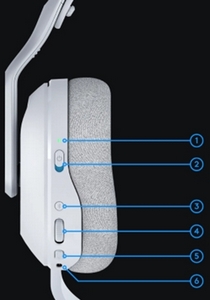 |
|
-
LED-statusindikator
Når der er tændt for strømmen, lyser LED-indikatoren konstant grønt i fem sekunder, når batteriniveauet er >= 30 %. Hvis batteriniveauet er <= 30 %, lyser LED-indikatoren rødt i fem sekunder. For at spare på batteriet slukker headsettet automatisk, hvis der ikke er lyd efter 30 minutter. For at genoptage brugen skal du slukke for strømmen og derefter tænde den igen. Timeoutværdien kan justeres i G HUB. -
Tænd/sluk-knap
Skub for at tænde/slukke. Headsettet er tændt, når det blå mærke vises, og slukket, når det røde mærke vises.

- Tænd for headsettet ved at skubbe afbryderknappen op.
- Headsettet er i trådløs LIGHTSPEED-tilstand som standard, når det tages ud af æsken.
- LED-indikatoren lyser hvidt, hvilket indikerer trådløs USB-tilstand.
-
Bluetooth/LIGHTSPEED til/fra-knap
Tryk for at skifte mellem Bluetooth- og LIGHTSPEED-tilstand. LED-indikatoren lyser konstant blå i fem sekunder, når den er sat i Bluetooth-tilstand, hvid i fem sekunder, når den sættes i LIGHTSPEED -tilstand, eller cyan i kablet USB-tilstand.
Tryk kort på Bluetooth/Trådløs-knappen – LED-indikatoren viser, hvilken tilstand headsettet er i:
Blå = Bluetooth-tilstand 
Hvid = Trådløs LIGHTSPEED-tilstand 
Cyan = USB-kablet tilstand 
BEMÆRK: Headsettet skifter kun til USB-tilstand med ledning, når det er tilsluttet via et USB-kabel. Trådløs LIGHTSPEED-tilstand kan ikke skiftes til eller bruges, mens headsettet er tilsluttet via et USB-kabel.
-
Hjul til lydstyrke
- Drej op for at øge operativsystemets lydstyrke
- Drej ned for at reducere operativsystemets lydstyrke
-
Mikrofon til/fra
Mikrofon er aktiv, når rød ikke er synlig. Mikrofonen er slået fra, når rød er synlig. Rød LED lyser for enden af mikrofonarmen, når mikrofonen er slået fra. -
USB C-port
- Brug det medfølgende USB A til USB C-opladerkabel til at oplade headsettet ved at slutte det til en USB-port på computeren.
- Når headsettet er tilsluttet en pc eller konsol via USB-kablet, skifter headsettet automatisk til USB-kablet lydtilstand.
-
Mikrofon
- For optimal stemmeoptagelse skal du placere enden af mikrofonarmen ca. to fingerbredder fra mundvigen.
- Blue VO!CE-funktionaliteten kan aktiveres ved hjælp af G HUB-software.
Bemærk! Firmwareopdateringsværktøjet understøttes/vedligeholdes ikke længere af Logitech. Vi anbefaler, at du bruger Logi Options+ til dine understøttede Logitech-enheder. Vi står klar til at hjælpe dig igennem denne overgang.
Bemærk! Logitech Preference Manager understøttes/vedligeholdes ikke længere af Logitech. Vi anbefaler, at du bruger Logi Options+ til dine understøttede Logitech-enheder. Vi står klar til at hjælpe dig igennem denne overgang.
Bemærk! Logitech Control Center understøttes/vedligeholdes ikke længere af Logitech. Vi anbefaler, at du bruger Logi Options+ til dine understøttede Logitech-enheder. Vi står klar til at hjælpe dig igennem denne overgang.
Bemærk! Logitech Connection Utility understøttes/vedligeholdes ikke længere af Logitech. Vi anbefaler, at du bruger Logi Options+ til dine understøttede Logitech-enheder. Vi står klar til at hjælpe dig igennem denne overgang.
Bemærk! Unifying-softwaren understøttes/vedligeholdes ikke længere af Logitech. Vi anbefaler, at du bruger Logi Options+ til dine understøttede Logitech-enheder. Vi står klar til at hjælpe dig igennem denne overgang.
Bemærk! SetPoint-softwaren understøttes eller vedligeholdes ikke længere af Logitech. Vi anbefaler, at du bruger Logi Options+ til dine understøttede Logitech-enheder. Vi står klar til at hjælpe dig igennem denne overgang.
Ofte stillede spørgsmål
Der er ingen tilgængelige produkter til dette afsnit
